كيفية إنشاء مخطط burndown في جداول بيانات google
مخطط التقدم هو مخطط يوضح الانهيار المثالي للمهام مقابل التقدم الفعلي للمهام في المؤسسة.
يمكن أن يساعد هذا النوع من المخططات الفرق ومديري المشاريع في تحديد ما إذا كانوا يعملون بالوتيرة المخطط لها أم لا.
يقدم هذا البرنامج التعليمي مثالاً خطوة بخطوة حول كيفية إنشاء مخطط التقدم التالي في جداول بيانات Google:

دعنا نذهب!
الخطوة 1: أدخل البيانات
أولاً، دعنا ندخل في مجموعة البيانات التالية التي توضح التقدم المثالي للمهمة مقابل التقدم الفعلي للمهمة حسب التاريخ:
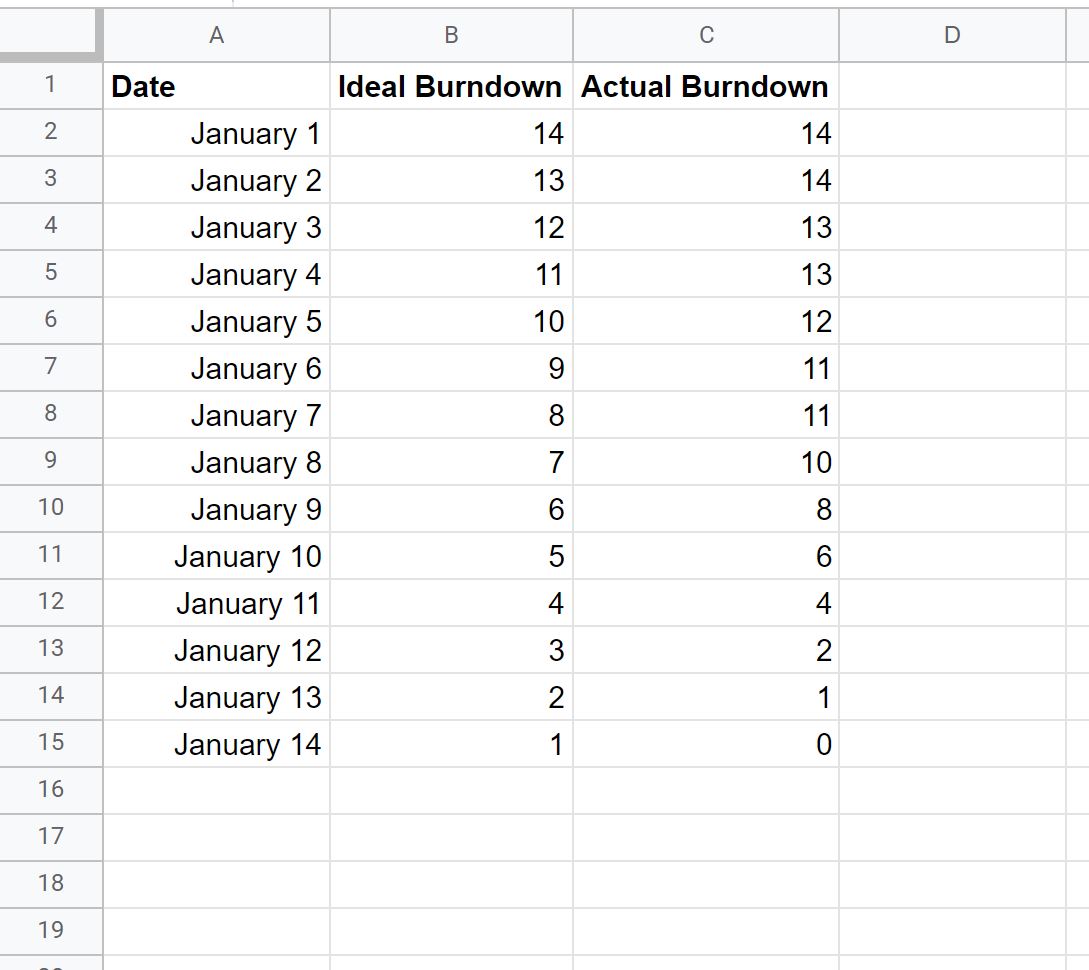
الخطوة 2: أدخل مخطط الاحتراق
بعد ذلك، قم بتمييز الخلايا الموجودة في النطاق A1:C15 ، ثم انقر فوق علامة التبويب “إدراج” ، ثم انقر فوق “مخطط” :
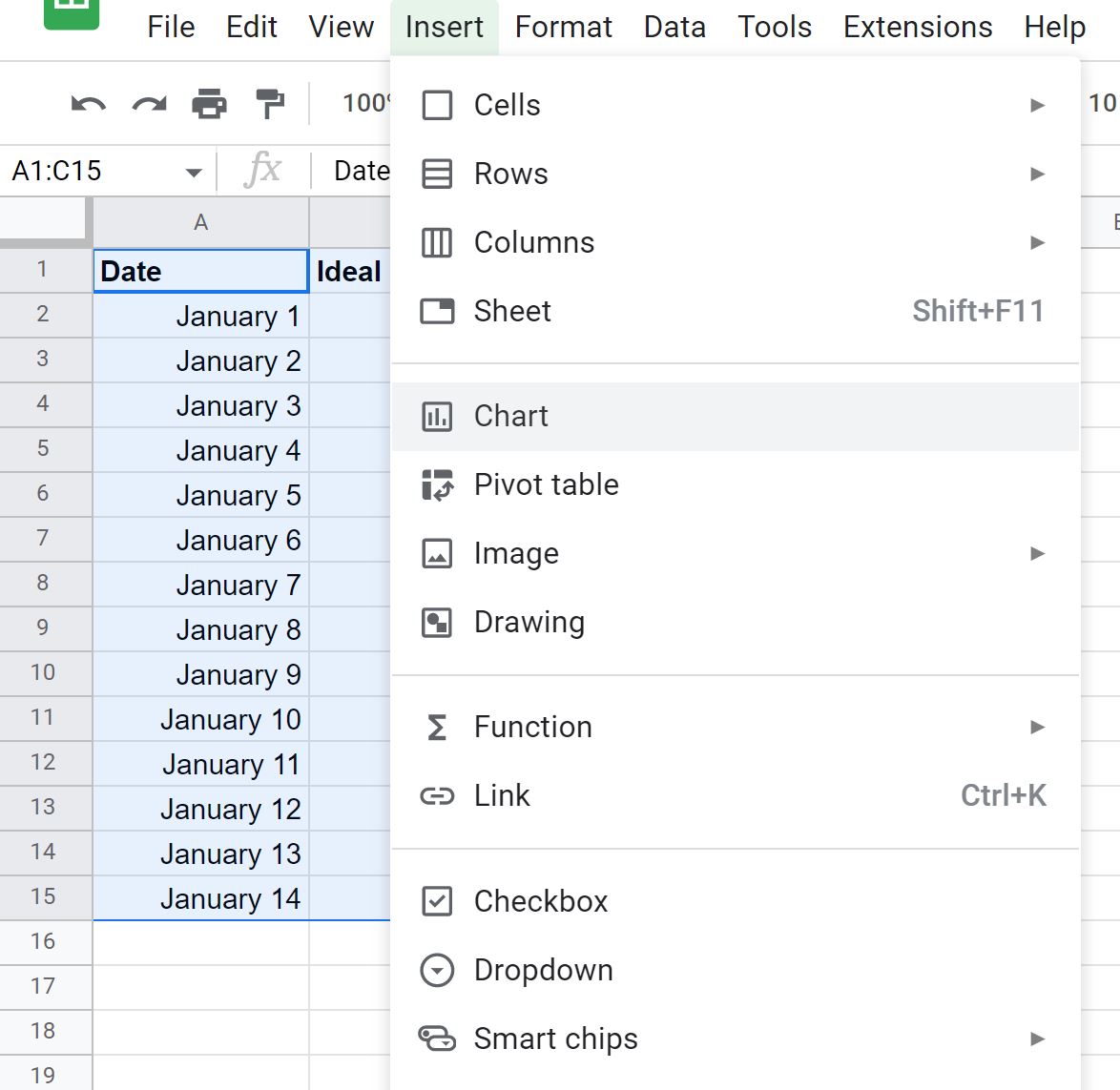
في لوحة محرر المخططات التي تظهر على الجانب الأيمن من الشاشة، اختر Line Chart كنوع المخطط:
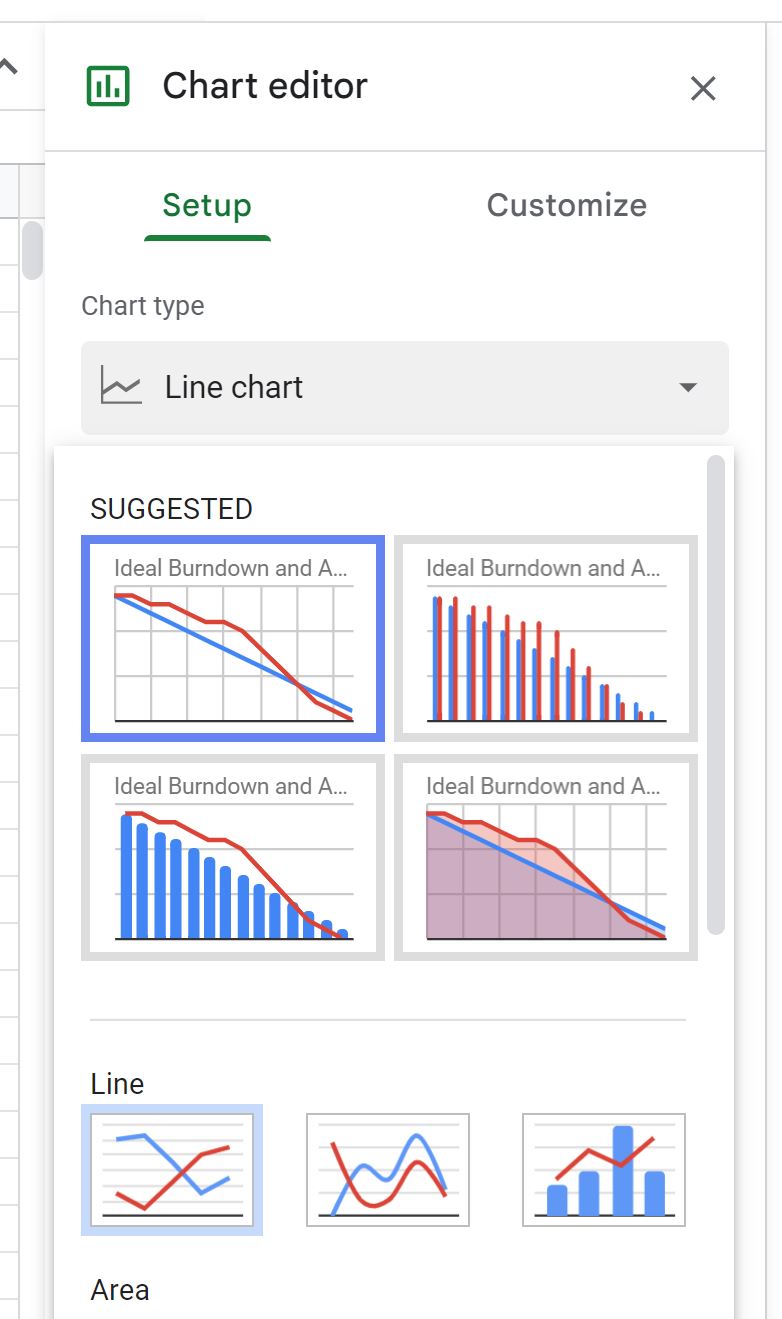
سيظهر الجدول التالي:

لا تتردد في تخصيص العنوان والألوان ونمط الخط وتسميات المحاور لإعطاء الحبكة الشكل الذي تريده.
الخطوة 3: تفسير المخطط المتوقف
يمثل الخط الأزرق في المخطط المتوقف عملية الإيقاف “المثالية” أو عملية الإيقاف “المخطط لها” للمهام.
يمثل الخط الأحمر توقف المهمة “الحقيقية”.
عندما يكون الخط الأحمر فوق الخط الأزرق، يكمل الفريق المهام بشكل أبطأ من المتوقع وعندما يكون الخط الأحمر أسفل الخط الأزرق، يكمل الفريق المهام بشكل أسرع من المتوقع.
من الرسم البياني للتقدم أعلاه، يمكننا أن نرى أن الفريق يكمل المهام بشكل أبطأ من الوتيرة المخطط لها حتى 11 يناير.
وبعد هذه النقطة، يقع الخط الأحمر أسفل الخط الأزرق، مما يعني أن الفريق ينجز المهام بشكل أسرع من الوتيرة المتوقعة.
ملاحظة : في هذا المثال، استخدمنا أيامًا فردية للمحور س، ولكن يمكنك أيضًا استخدام فترات أسبوعية أو نصف أسبوعية أو أي فواصل زمنية قياسية أخرى لفريقك أو شركتك المحددة.
مصادر إضافية
تشرح البرامج التعليمية التالية كيفية تنفيذ المهام الشائعة الأخرى في جداول بيانات Google:
كيفية إضافة خط متوسط إلى الرسم البياني في جداول بيانات Google
كيفية إضافة خط الاتجاه إلى الرسم البياني في جداول بيانات Google
كيفية رسم خطوط متعددة في جداول بيانات جوجل